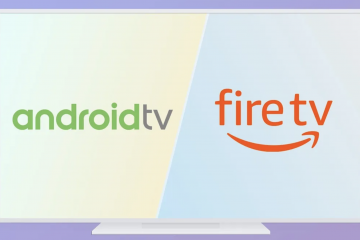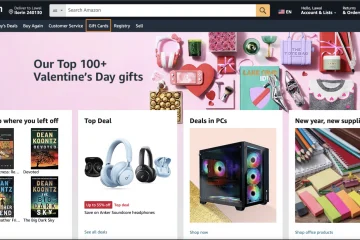Met Amazon Music kun je online naar nummers luisteren of ze offline opslaan als je geen internetverbinding hebt. Of je nu Amazon Music Free, Prime of Unlimited gebruikt, het proces om muziek te downloaden is afhankelijk van je abonnement en apparaat.
In deze handleiding wordt uitgelegd hoe je nummers en albums op elk platform kunt downloaden-plus hoe je je bestanden kunt vinden, opslag kunt beheren en veelvoorkomende problemen kunt oplossen.
1) Controleer welke muziek je kunt downloaden
Amazon biedt drie hoofdopties:
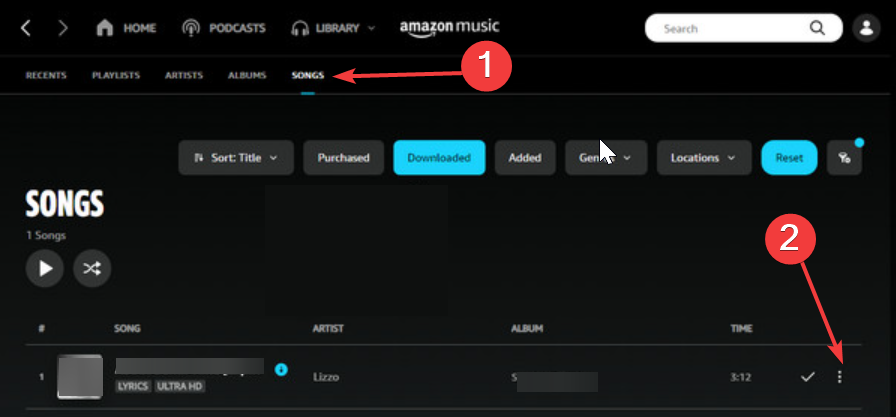 Gekochte muziek-MP3’s die u afzonderlijk koopt; de jouwe om te houden. Prime Music-Inbegrepen bij Amazon Prime; nummers kunnen worden gedownload, maar afspelen werkt alleen binnen de app. Amazon Music Unlimited-Betaald niveau met volledige offline toegang en hogere audiokwaliteit.
Gekochte muziek-MP3’s die u afzonderlijk koopt; de jouwe om te houden. Prime Music-Inbegrepen bij Amazon Prime; nummers kunnen worden gedownload, maar afspelen werkt alleen binnen de app. Amazon Music Unlimited-Betaald niveau met volledige offline toegang en hogere audiokwaliteit.
Tip: Je kunt offline nummers van Prime of Unlimited niet exporteren of kopiëren buiten de Amazon Music-app vanwege DRM-beperkingen.
2) Muziek downloaden op Windows of Mac
Open de Amazon Music-app en log in. Selecteer Bibliotheek → Nummers of Albums. Beweeg nu over een nummer en klik op de drie verticale stippen (⋮).
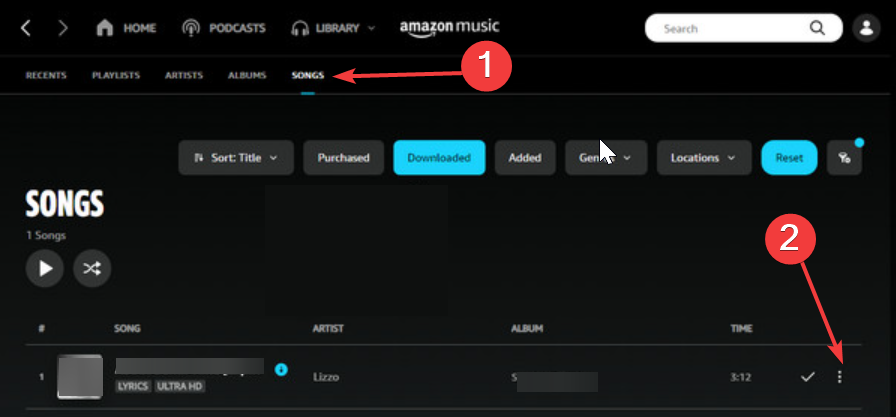
Kies Downloaden en wacht tot het downloadpictogram is voltooid; gedownloade nummers verschijnen onder Bibliotheek → Downloads. Gekochte mp3’s worden daarentegen opgeslagen in de map Muziek → Amazon Music op uw computer. Ten slotte blijven abonnementsdownloads in de app-cache en kunnen ze niet worden gekopieerd.
3) Downloaden op mobiele telefoons
Open de Amazon Music-app op je Android, iPhone of iPad en log in. Zoek vervolgens een nummer, album of afspeellijst en tik op de drie stippen (⋮) ernaast. Tik nu op Downloaden en wacht tot de download is voltooid.
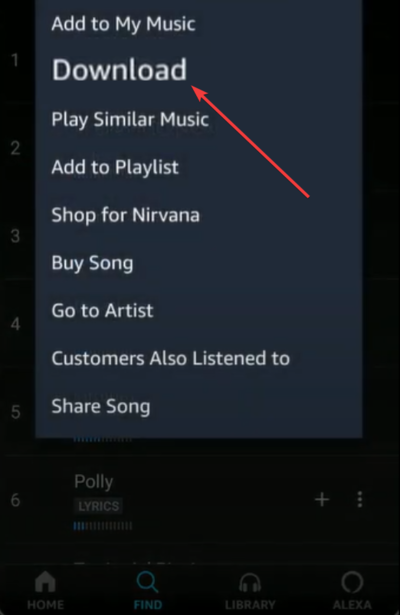
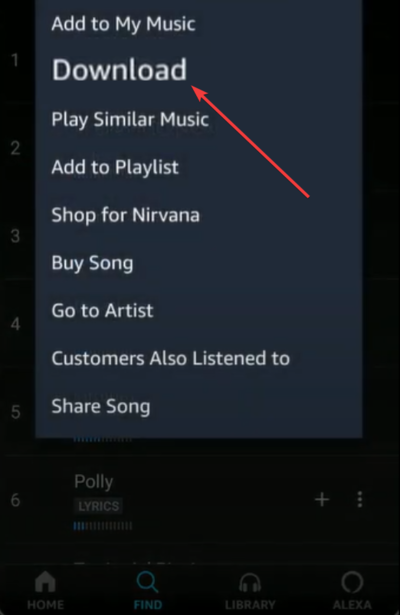
Je ziet een vinkje zodra het downloaden is voltooid. Nummers kunnen alleen binnen de app worden afgespeeld zolang uw abonnement actief is op iOS, terwijl u op Android toegang hebt tot het gedownloade nummer op uw interne opslag. Als u de app verwijdert en opnieuw installeert, worden offline tracks verwijderd. Om toegang te krijgen tot uw offline nummers, gaat u naar Bibliotheek → Gedownload.
Tip: u kunt Downloaden via Wi-Fi alleen inschakelen onder Instellingen → Streaming en downloaden om gegevens op te slaan.
4) Gekochte muziek downloaden vanuit de browser
Open Amazon.com → Retouren en bestellingen → Digitale bestellingen. Selecteer uw gekochte album of track en klik op Aankopen downloaden. Kies nu Bestand opslaan wanneer daarom wordt gevraagd door uw browser, en de bestanden worden opgeslagen als standaard MP3’s die u overal kunt kopiëren of overbrengen.
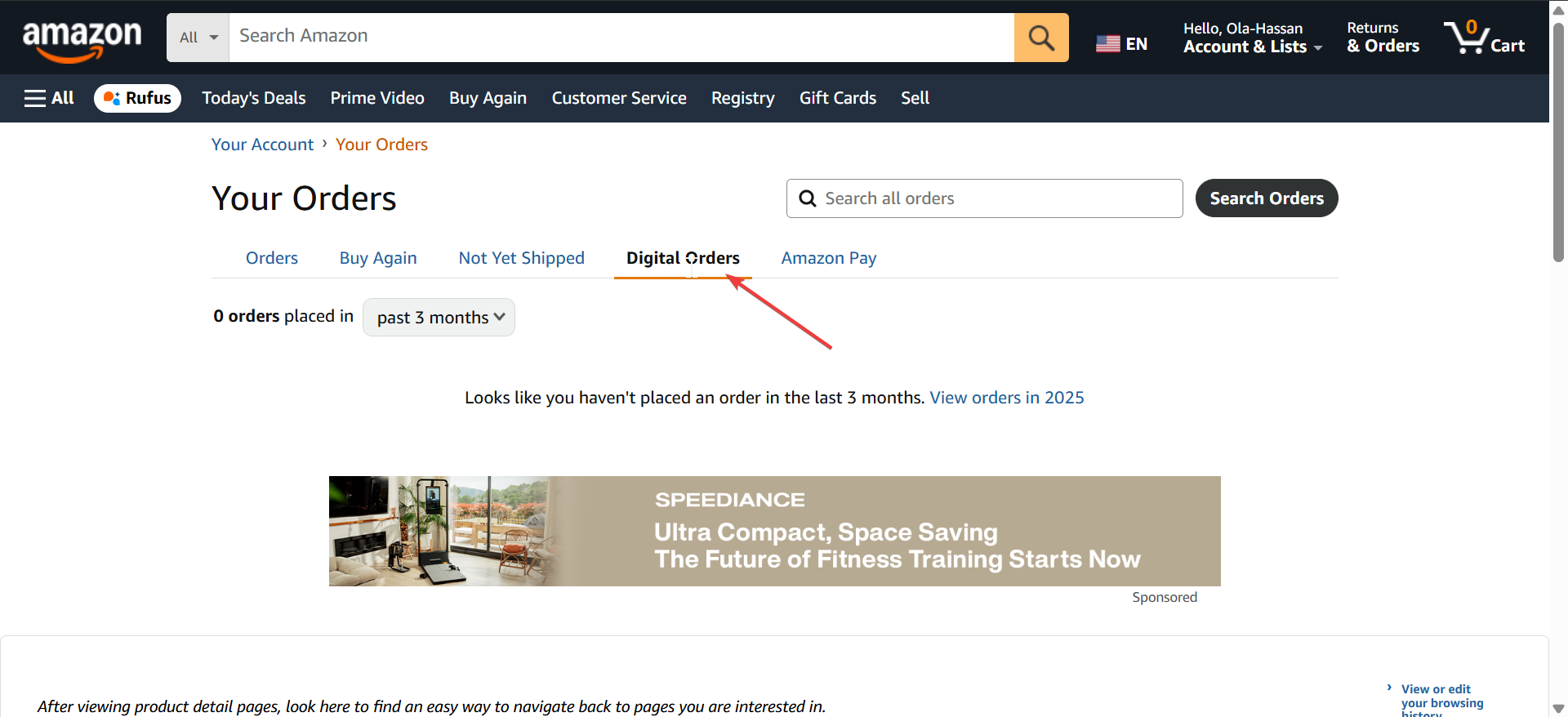
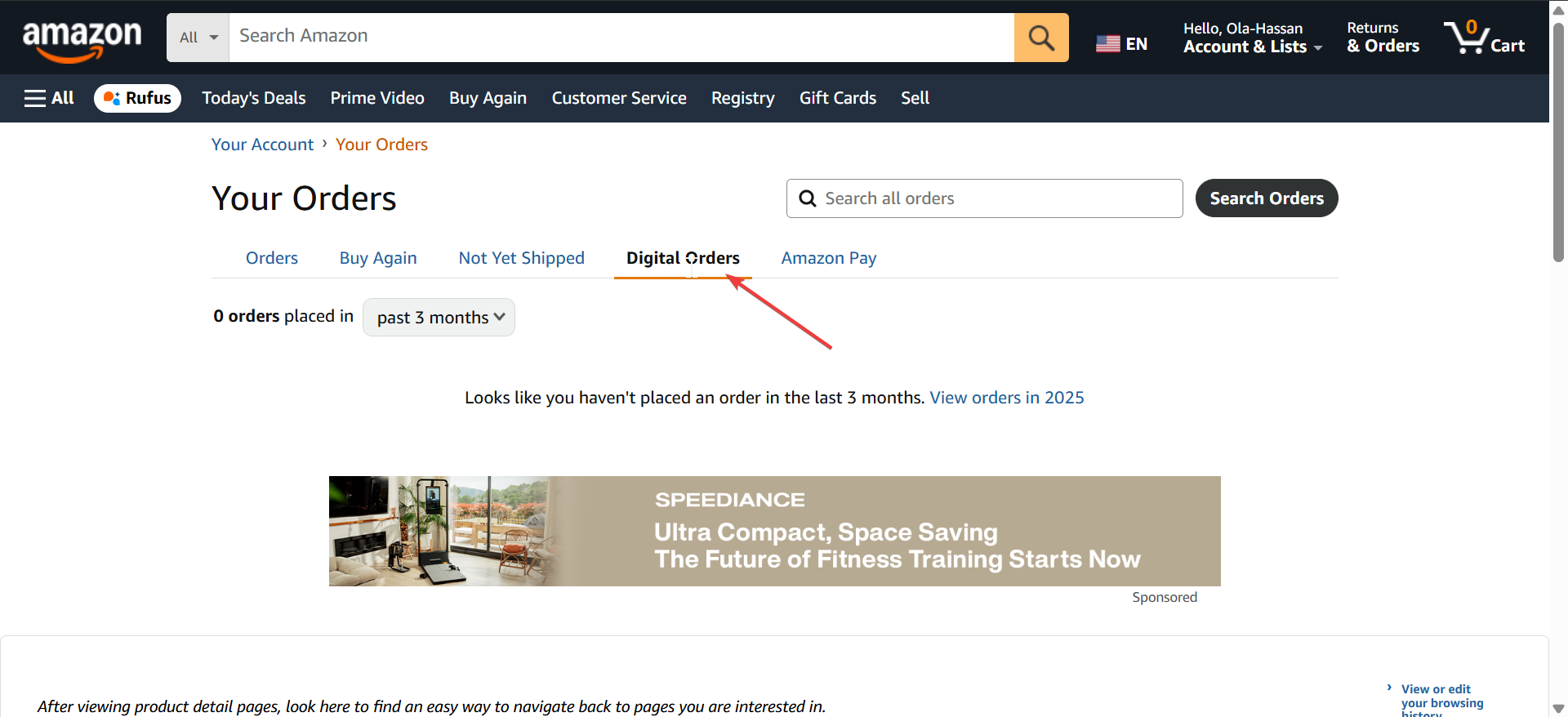
Tip: Gekochte nummers verlopen nooit en worden niet beïnvloed door de abonnementsstatus.
5) Beheer en zoek gedownloade bestanden
Windows/Mac: Open Verkenner → Muziek → Amazon Music. Android: Interne opslag → Android/data/com.amazon.mp3/files/Music. iOS: bestanden blijven beschermd in de Amazon Music-app; niet toegankelijk via de Bestanden-app.
Als u de cache wist of de app verwijdert, wordt gedownloade muziek verwijderd uit Prime-of Unlimited-abonnementen.
6) Wat gebeurt er als u Amazon Music annuleert
Als u Amazon Music Unlimited of Prime annuleert, kunnen alle gedownloade nummers niet meer worden afgespeeld. Gekochte muziek blijft beschikbaar onder Digitale Aankopen, zelfs zonder een actief abonnement.
Om de toegang tot offline nummers opnieuw te activeren, abonneert u zich eenvoudigweg opnieuw op Amazon Music Unlimited of Prime.
7) Juridische en gebruiksopmerkingen
Gedownloade abonnementsnummers zijn gecodeerd en uitsluitend voor persoonlijk gebruik. Het overbrengen of converteren naar MP3 met behulp van tools van derden kan in strijd zijn met de Servicevoorwaarden van Amazon. Gekochte mp3’s zijn de enige bestanden die vrijelijk kunnen worden overgedragen of gebruikt met andere mediaspelers. Gebruik voor veilig offline afspelen altijd de officiële Amazon Music-app.
8) Downloadproblemen oplossen
Als uw Amazon Music-downloads vastlopen of verdwijnen:
Start uw apparaat opnieuw op en open de app opnieuw. Controleer uw wifi-of dataverbinding. Zorg ervoor dat Amazon Music is bijgewerkt naar de nieuwste versie. Meld u af en weer aan om uw bibliotheek te vernieuwen. Controleer of u zich binnen de apparaatlimiet bevindt (maximaal 10 voor offline downloads). Als u nog steeds niet kunt downloaden, verwijdert u oude downloads om ruimte vrij te maken of installeert u de app opnieuw.
Tips voor beter downloadbeheer
Gebruik een SD-kaart (Android) Download alleen nummers van hoge kwaliteit door de best beschikbare kwaliteit te kiezen voor verbeterde audio. Houd afspeellijsten klein door ze in batches te downloaden om te voorkomen dat de app vastloopt. Schakel de batterijbesparing uit, omdat deze lange downloads op de achtergrond kan pauzeren.
Veelgestelde vragen
Kan ik Amazon Music-downloads overbrengen naar een ander apparaat? Alleen gekochte mp3’s kunnen worden gekopieerd. Offline nummers van Prime of Unlimited kunnen niet worden geëxporteerd.
Waarom kan ik de downloadknop niet vinden? Zorg ervoor dat je de desktop-of mobiele app gebruikt. De webplayer ondersteunt geen offline downloads voor het streamen van nummers.
Ondersteunt Amazon Music downloads op meerdere apparaten? Ja, maar je kunt offline nummers slechts op maximaal 10 apparaten tegelijk bewaren.
Samenvatting: Muziek downloaden van Amazon Music
Gebruik de Amazon Music-app op desktop of mobiel. Tik of klik op het downloadpictogram naast nummers of albums. Gekochte MP3’s worden lokaal opgeslagen en kunnen worden overgedragen. Abonnementsdownloads werken alleen binnen de Amazon Music-app. Beheer en lokaliseer uw bestanden onder Bibliotheek → Downloads.
Conclusie
Het downloaden van muziek van Amazon Music gaat snel als je eenmaal begrijpt hoe je plan werkt. Prime-en Unlimited-leden kunnen offline luisteren in de app, terwijl gekochte nummers voor altijd van jou blijven. Houd uw app up-to-date en beheer de opslag om soepele downloads op al uw apparaten te garanderen.